WPS2019电脑最新版下载及安装详细教程
时间:2021-04-03 12:15:54 作者:无名 浏览量:54
WPS是由金山官方推出的一款免费的办公软件,该软件体积小启动速度快,占用内存极少,同时提供有文字、表格、演示三大功能模块,让我们更加愉快轻松的办公。WPS2019是最新的版本,该版本中提供有很多的新功能,其中增加了网页浏览器、个性换肤功能、PDF制作阅读工具等等,同时对菜单和界面也进行全新的改版。接下来给大家带来的是该软件的安装详细教程,帮助小伙伴们更熟练、更快速的完成该软件安装,同时本站提供该软件的下载服务。
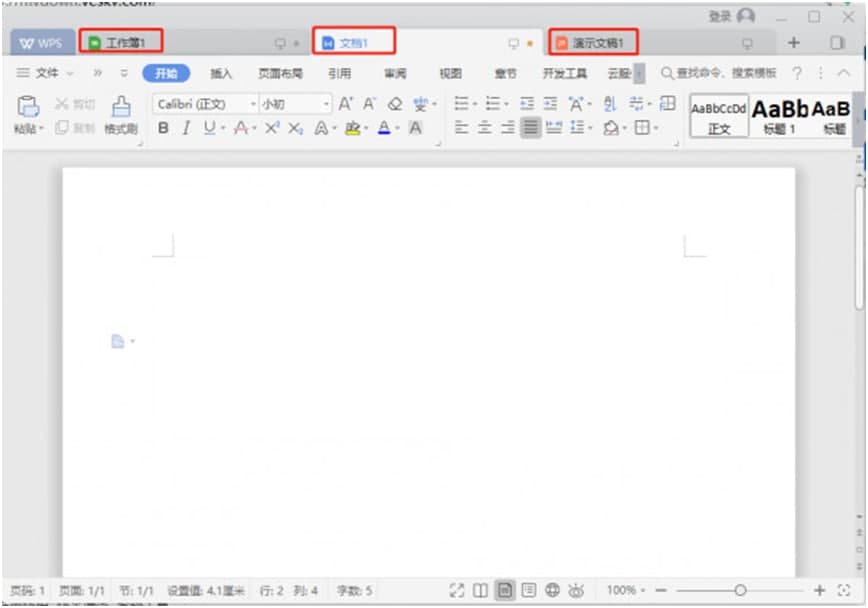
安装教程
1. 本站提供有WPS2019版的下载地址,为用户提供有两种不同的下载方式,自定义选择适合当前电脑网络的下载方式,然后直接下载至本地进行解压,解压之后我们双击文件夹中的WPS.exe格式文件,就能够进入该软件的安装向导页面中进行设置。
2. 打开安装页面之后,我们首先需要点击阅读该软件的安装许可协议以及隐私政策,这个板块的内容就是该软件的使用注意事项,以及使用过程中需要遵循的各项准则,确定无误之后点击勾选“已阅读”的选项继续进行该软件的设置。
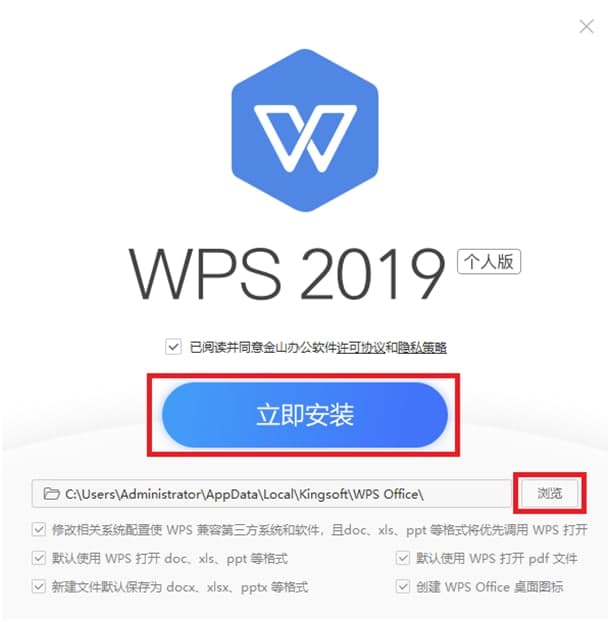
WPS2019电脑最新版图二
3. 在这里我们需要选择该软件的安装路径,如果想要快速的完成该软件的安装,不想对其进行修改的话,直接点击页面中的“立即安装”按钮,就能够快速的完成该软件的安装。这样的安装方式是将软件直接安装在C盘当中,不利于电脑的长期发展。
4. 建议用户自定义选择该软件的安装路劲,点击“浏览”按钮之后,自定义选择该软件的安装位置即可,选择完成后还需要对该软件的附加程序进行勾选。用户根据个人的使用习惯进行选择即可,选择完成后点击“立即安装”的按钮,就能够开始安装该软件。
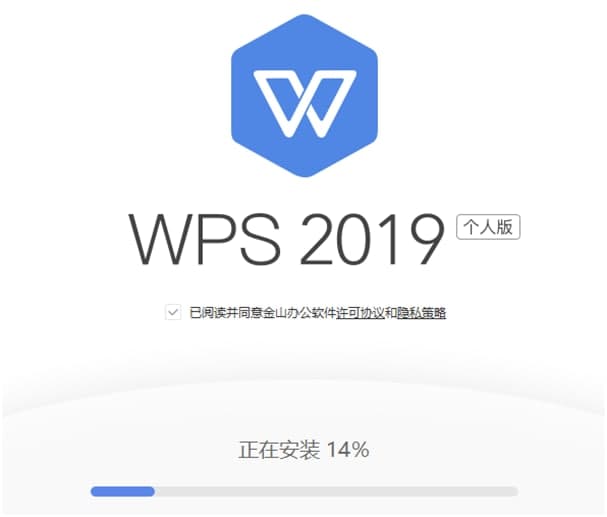
WPS2019电脑最新版图三
5. 当进入安装进度条页面时,就代表该软件正在安装,在页面中能够看到软件安装详细进度,该软件的体积不大,整个安装过程很快就能够完成。

WPS2019电脑最新版图四
6. 软件安装完成后,就能够看到如上图所示的页面,点击页面的“开始探索”按钮之后,就能够打开安装好的WPS2019软件开始进行办公啦!
WPS Office 2019 11.1.0.8882 官方版
- 软件性质:国产软件
- 授权方式:免费版
- 软件语言:简体中文
- 软件大小:136374 KB
- 下载次数:218543 次
- 更新时间:2021/4/3 8:42:31
- 运行平台:WinAll...
- 软件描述:WPS Office是金山软件股份有限公司推出的一款办公软件。包括WPS文字、W... [立即下载]
相关资讯
相关软件
电脑软件教程排行
- 破解qq功能和安装教程
- 怎么将网易云音乐缓存转换为MP3文件?
- 比特精灵下载BT种子BT电影教程
- 微软VC运行库合集下载安装教程
- 土豆聊天软件Potato Chat中文设置教程
- 怎么注册Potato Chat?土豆聊天注册账号教程...
- 浮云音频降噪软件对MP3降噪处理教程
- 英雄联盟官方助手登陆失败问题解决方法
- 蜜蜂剪辑添加视频特效教程
- 比特彗星下载BT种子电影教程
最新电脑软件教程
- 小鸭五笔输入法安装使用教程
- 刷票器安装方法
- 瑞星个人防火墙下载安装
- 瑞星防火墙下载使用方法
- 软件管理下载(腾讯软件管理)功能详细说明...
- 美图秀秀ipad版使用技巧
- 论坛全能营销安装方法
- 快车(FlashGet)使用技巧
- 卡巴斯基安全软件使用方法
- 光盘驱动感叹号解决方法
软件教程分类
更多常用电脑软件
更多同类软件专题












